
நீங்கள் மடிக்கணினியைப் பயன்படுத்துகிறீர்கள் என்றால், நறுக்குதல் நிலையம் என்பது ஒரு அத்தியாவசியமான கருவியாகும், இது பல்வேறு சாதனங்களை இணைக்கவும் டெஸ்க்டாப் போன்ற அனுபவத்தைப் பெறவும் உங்களை அனுமதிக்கிறது. இருப்பினும், பல பயனர்கள் தங்கள் டெல் டாக்கிங் ஸ்டேஷன் வேலை செய்யவில்லை என்று தெரிவித்தனர், மேலும் சில பொதுவான அறிகுறிகளில் டாக்கிங் ஸ்டேஷன் இயக்கப்படவில்லை அல்லது இணைக்கப்பட்ட சாதனங்கள் (மானிட்டர் அல்லது ஆடியோ) சரியாக செயல்படவில்லை. நீங்கள் அதே சூழ்நிலையில் சிக்கி இருந்தால், கவலைப்பட வேண்டாம். இந்த வழிகாட்டி உங்களுக்கு உதவும்.
இந்த திருத்தங்களை முயற்சிக்கவும்:
டெல் டாக்கிங் ஸ்டேஷன் வேலை செய்யாத பிரச்சனைக்கான 4 எளிய திருத்தங்கள் இங்கே உள்ளன. நீங்கள் அனைத்தையும் முயற்சி செய்ய வேண்டியதில்லை. தந்திரம் செய்பவரைக் கண்டுபிடிக்கும் வரை, பட்டியலில் கீழே இறங்குங்கள்.
- பவர் கார்டு உட்பட அனைத்து கேபிள்களையும் நறுக்குதல் நிலையத்திற்கு வெளியே செருகவும்.
- டாக்கிங் ஸ்டேஷன் தானாக மீட்டமைக்க சில நிமிடங்கள் காத்திருக்கவும்.
- பவர் அடாப்டரை நறுக்குதல் நிலையத்துடன் இணைத்து அதை இயக்கவும்.
- செல்லுங்கள் அதிகாரப்பூர்வ Dell இயக்கி பதிவிறக்கங்கள் பக்கம் .
- தேடல் பட்டியில் உங்கள் நறுக்குதல் நிலைய மாதிரியை உள்ளிட்டு கிளிக் செய்யவும் தேடு .
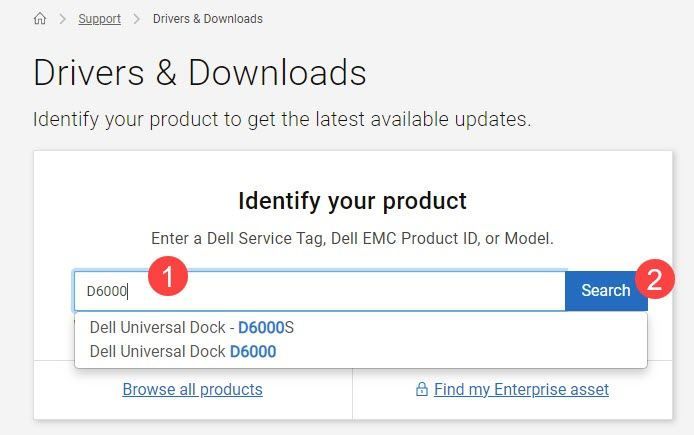
- கிளிக் செய்யவும் பதிவிறக்க Tamil நீங்கள் விரும்பும் நறுக்குதல் நிலைய இயக்கிக்கு அடுத்துள்ள பொத்தான்.
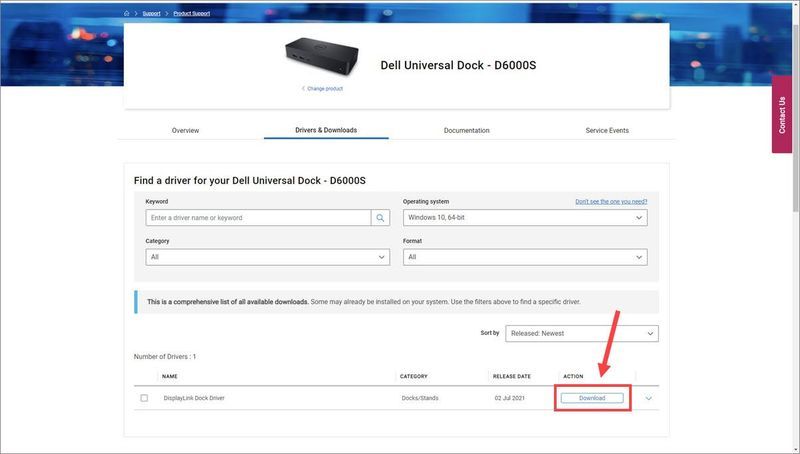
- பதிவிறக்கம் செய்தவுடன், நீங்கள் பதிவிறக்கிய கோப்பைத் திறந்து, இயக்கியை கைமுறையாக நிறுவ திரையில் உள்ள வழிமுறைகளைப் பின்பற்றலாம்.
- இயக்கி எளிதாக இயக்கவும் மற்றும் கிளிக் செய்யவும் இப்போது ஸ்கேன் செய்யவும் பொத்தானை. டிரைவர் ஈஸி உங்கள் கம்ப்யூட்டரை ஸ்கேன் செய்து, ஏதேனும் சிக்கல் உள்ள டிரைவர்களைக் கண்டறியும்.
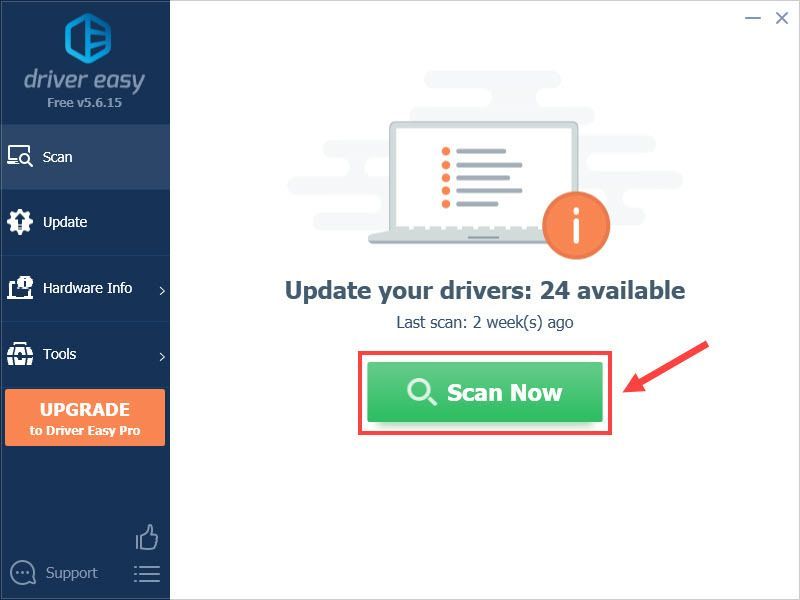
- கிளிக் செய்யவும் புதுப்பிக்கவும் அந்த இயக்கியின் சரியான பதிப்பைத் தானாகப் பதிவிறக்க, கொடியிடப்பட்ட இயக்கிக்கு அடுத்துள்ள பொத்தான், அதை நீங்கள் கைமுறையாக நிறுவலாம் (இதை இலவசப் பதிப்பில் செய்யலாம்).
அல்லது கிளிக் செய்யவும் அனைத்தையும் புதுப்பிக்கவும் உங்கள் கணினியில் விடுபட்ட அல்லது காலாவதியான அனைத்து இயக்கிகளின் சரியான பதிப்பைத் தானாகவே பதிவிறக்கி நிறுவவும். (இதற்குத் தேவை ப்ரோ பதிப்பு இது முழு ஆதரவு மற்றும் 30 நாள் பணம் திரும்ப உத்தரவாதத்துடன் வருகிறது. நீங்கள் கிளிக் செய்யும் போது மேம்படுத்தும்படி கேட்கப்படுவீர்கள் அனைத்தையும் புதுப்பிக்கவும் .)
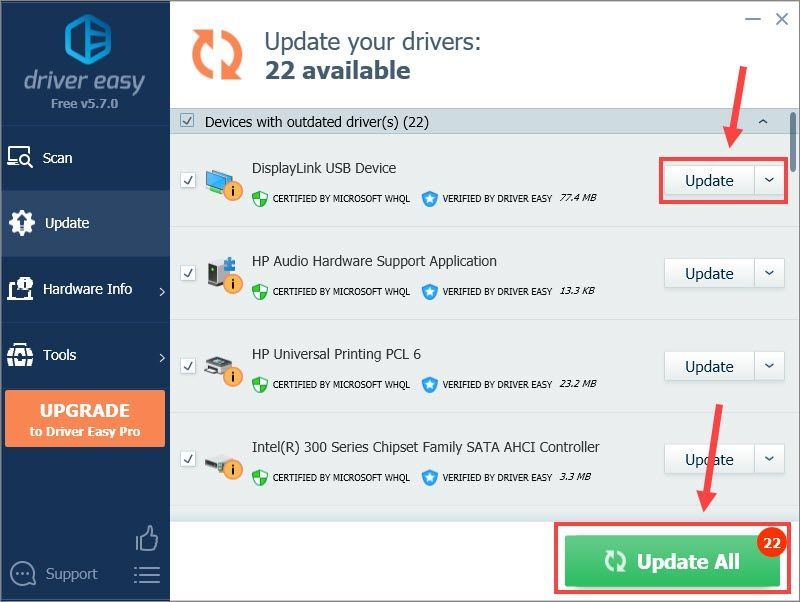
- வகை msinfo விண்டோஸ் தேடல் பெட்டியில் கிளிக் செய்யவும் கணினி தகவல் .
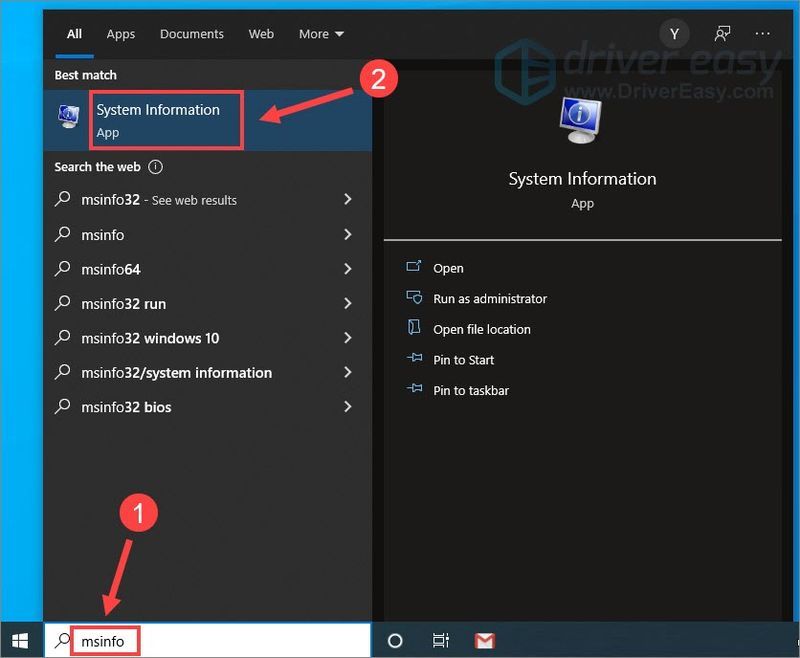
- உங்கள் சரிபார்க்கவும் BIOS பதிப்பு/தேதி .
- வகை cmd தேடல் பெட்டியில் மற்றும் தேர்ந்தெடுக்கவும் கட்டளை வரியில் .
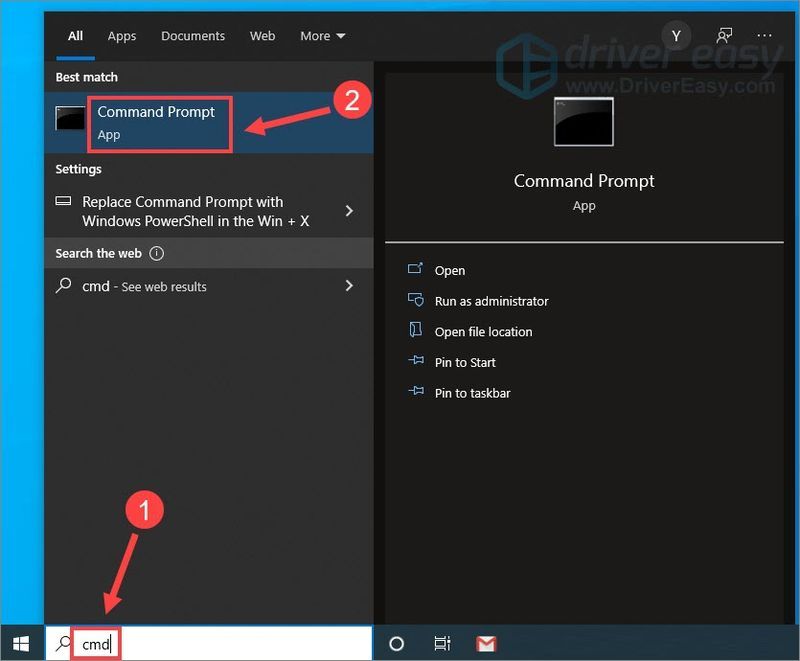
- கட்டளை வரியில் சாளரத்தில், உங்கள் வரிசை எண்ணைப் பெற பின்வரும் கட்டளையை உள்ளிடவும்.
|_+_|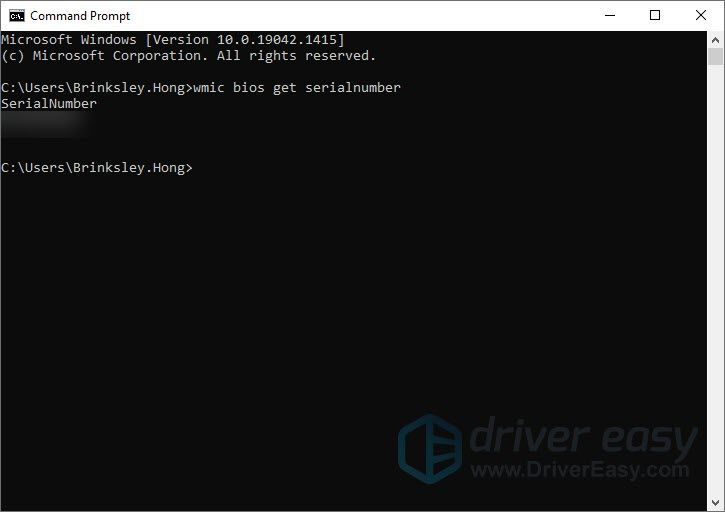
- செல்லுங்கள் டெல் டிரைவர்கள் & பதிவிறக்கங்கள் பக்கம் .
- வரிசை எண்ணை உள்ளிட்டு கிளிக் செய்யவும் தேடு .
- கிளிக் செய்ய கீழே உருட்டவும் இயக்கிகளைக் கண்டறியவும் மற்றும் தேர்ந்தெடுக்கவும் பயாஸ் வகையின் கீழ்.
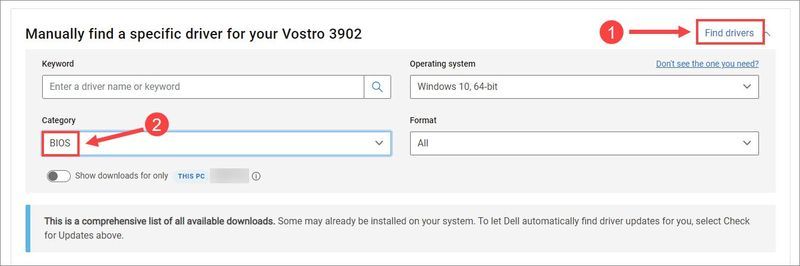
- உங்களின் தற்போதைய பயாஸ் பதிப்போடு ஒப்பிடும்போது புதிய பயாஸ் பதிப்பைத் தேர்ந்தெடுத்து கிளிக் செய்யவும் பதிவிறக்க Tamil .
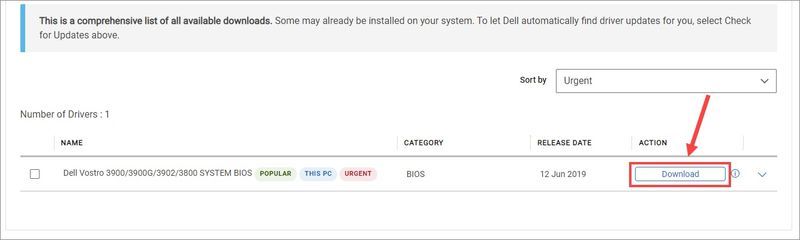
- முடிந்ததும், பதிவிறக்கம் செய்யப்பட்ட கோப்பைத் திறந்து, நிறுவல் செயல்முறையை முடிக்க திரையில் உள்ள வழிமுறைகளைப் பின்பற்றவும்.
- டெல்
- மடிக்கணினி
சரி 1 - உடல் இணைப்பைச் சரிபார்க்கவும்
நீங்கள் செய்ய வேண்டிய முதல் விஷயம், உங்கள் டாக்கிங் ஸ்டேஷன் அல்லது உங்கள் கணினியில் உள்ள போர்ட்களுக்கு ஏற்பட்ட உடல் சேதத்தை சரிபார்க்க வேண்டும். கப்பல்துறையின் செயல்திறனை மற்றொரு மடிக்கணினியில் செருகுவதன் மூலம் சரிபார்க்கவும். இது நன்றாக வேலை செய்தால், ஒவ்வொரு சாதனமும் சரியாக செயல்பட்டால், கப்பல்துறை மற்றும் கேபிள்களில் எந்த தவறும் இருக்கக்கூடாது. நீங்கள் பயன்படுத்தும் போர்ட்டுடன் மற்றொரு சாதனத்தை முயற்சிக்கவும் அல்லது முடிந்தால், அசல் ஒன்று அப்படியே உள்ளதா என்பதை உறுதிப்படுத்த, கப்பல்துறையை மற்றொரு போர்ட்டில் செருகவும். இந்த நடவடிக்கைகள் காரணத்தை அடையாளம் காணத் தவறினால், அடுத்த திருத்தத்திற்குத் தொடரவும்.
சரி 2 - நறுக்குதல் நிலையத்தை மீண்டும் துவக்கவும்
சாதனத்தின் குறைபாடுகள் சில நேரங்களில் ஒரு எளிய மறுதொடக்கம் மூலம் தீர்க்கப்படும். நீங்கள் மிகவும் சிக்கலான எதற்கும் செல்வதற்கு முன், அது எவ்வாறு செயல்படுகிறது என்பதைப் பார்க்க, உங்கள் டெல் டாக்கிங் நிலையத்தை முழுவதுமாக மறுதொடக்கம் செய்ய முயற்சிக்கவும்.
இப்போது அது இயல்பு நிலைக்குத் திரும்புகிறதா என்பதைப் பார்க்க, உங்களுக்குத் தேவையான சாதனங்களை கப்பல்துறையுடன் இணைக்கவும். இல்லையெனில், சிக்கல் சாதன இயக்கிகளுடன் தொடர்புடையதாக இருக்கலாம். பிழைகாண அடுத்த முறையை நீங்கள் பார்க்கலாம்.
சரி 3 - உங்கள் டெல் டாக்கிங் ஸ்டேஷன் டிரைவரைப் புதுப்பிக்கவும்
பெரும்பாலான சந்தர்ப்பங்களில், டெல் டாக்கிங் ஸ்டேஷன் வேலை செய்யாத சிக்கல் தவறான அல்லது காலாவதியான சாதன இயக்கிகளால் ஏற்படுகிறது. எனவே நீங்கள் Dell நறுக்குதல் நிலையத்தை புதுப்பிக்க வேண்டும் இது உங்கள் பிரச்சனையை சரிசெய்கிறதா என்று பார்க்க டிரைவர்.
இணைக்கப்பட்ட சாதனங்களில் வீடியோ காட்சியில்லாமல் இருப்பது அல்லது ஆடியோ வேலை செய்யாமல் இருப்பது/பின்தங்கி இருப்பது போன்ற சிக்கல்களை நீங்கள் எதிர்கொண்டால், உங்கள் கிராபிக்ஸ் கார்டு இயக்கி மற்றும் ஆடியோ டிரைவரையும் புதுப்பிப்பதை உறுதிசெய்யவும்.
உங்கள் சாதன இயக்கிகளைப் பாதுகாப்பாகவும் எளிதாகவும் புதுப்பிக்க, உங்களுக்கான இரண்டு விருப்பங்கள் இங்கே உள்ளன:
விருப்பம் 1 - இயக்கியை கைமுறையாக பதிவிறக்கி நிறுவவும்
இந்த வழியில் உங்கள் இயக்கிகளைப் புதுப்பிக்க உங்களுக்கு சில கணினித் திறன்களும் பொறுமையும் தேவைப்படும், ஏனென்றால் ஆன்லைனில் சரியான இயக்கியைக் கண்டுபிடித்து, அதைப் பதிவிறக்கி படிப்படியாக நிறுவ வேண்டும்.
விருப்பம் 2 - தானாக இயக்கியைப் புதுப்பிக்கவும் (பரிந்துரைக்கப்படுகிறது)
டெல் டாக்கிங் ஸ்டேஷன் டிரைவர்களை கைமுறையாக புதுப்பிக்க உங்களுக்கு நேரமும் பொறுமையும் இல்லையென்றால், நீங்கள் அதை தானாகவே செய்யலாம் டிரைவர் ஈஸி .
டிரைவர் ஈஸி தானாகவே உங்கள் கணினியை அடையாளம் கண்டு அதற்கான சரியான இயக்கிகளைக் கண்டறியும். உங்கள் கணினி இயங்கும் கணினியை நீங்கள் சரியாகத் தெரிந்து கொள்ள வேண்டிய அவசியமில்லை, தவறான இயக்கியைப் பதிவிறக்கி நிறுவும் அபாயம் உங்களுக்குத் தேவையில்லை, மேலும் நிறுவும் போது தவறு செய்வது பற்றி நீங்கள் கவலைப்பட வேண்டியதில்லை.
இயக்கி மேம்படுத்தல் முடிந்ததும், மாற்றங்களை முழுமையாகப் பயன்படுத்த உங்கள் கணினியை மறுதொடக்கம் செய்யவும். உங்கள் நறுக்குதல் நிலையம் சரியாக இயங்குகிறதா என்று சோதிக்கவும். இல்லையெனில், முயற்சிக்க இன்னும் ஒரு திருத்தம் உள்ளது.
சரி 4 - BIOS ஐ புதுப்பிக்கவும்
உங்கள் Dell நறுக்குதல் நிலையம் எதிர்பார்த்தபடி சீராகச் செயல்பட அனுமதிக்க, நீங்கள் சமீபத்திய BIOS ஐ நிறுவுவதும் அவசியம். பயாஸை எவ்வாறு புதுப்பிப்பது என்பதை கீழே விரிவாகக் காண்பிப்போம்.
உங்கள் கணினி மறுதொடக்கம் செய்யப்பட்ட பிறகு, பயாஸ் சமீபத்தியதாக புதுப்பிக்கப்பட வேண்டும். எனவே உங்கள் BIOS மற்றும் சாதன இயக்கிகள் இரண்டும் புதுப்பித்த நிலையில் உள்ளன, Dell நறுக்குதல் நிலையம் சிக்கல்கள் இல்லாமல் இயங்க வேண்டும்.
மேலே உள்ள திருத்தங்களில் ஒன்று உதவும் என்று நம்புகிறேன். உங்களிடம் ஏதேனும் கேள்விகள் அல்லது பரிந்துரைகள் இருந்தால், கீழே உங்கள் கருத்தைப் பகிரவும்!
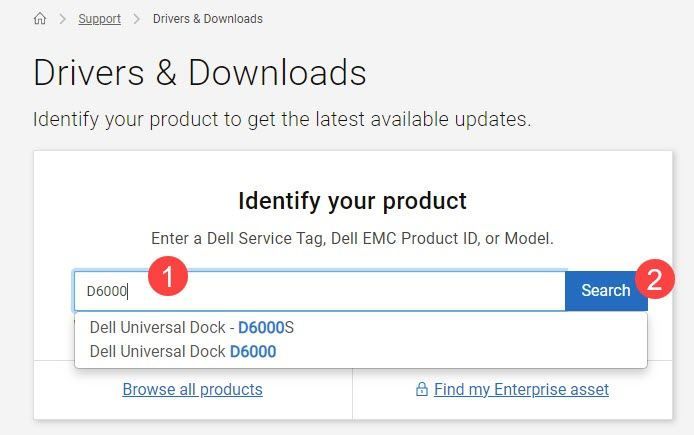
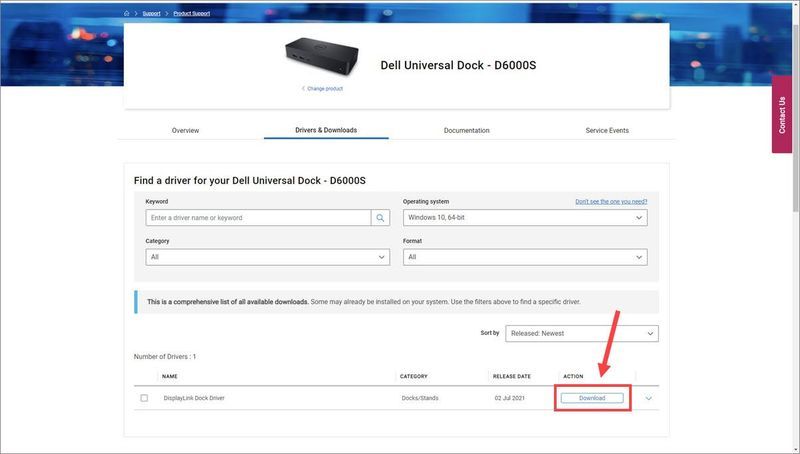
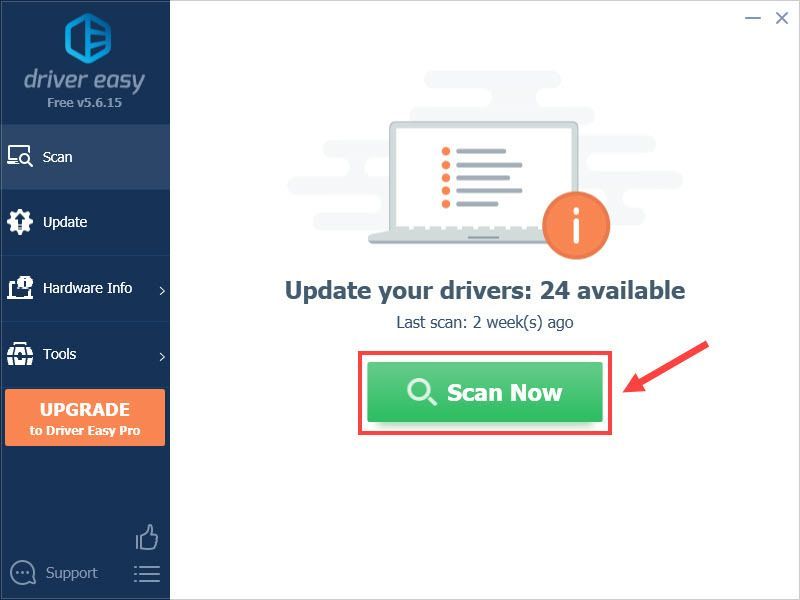
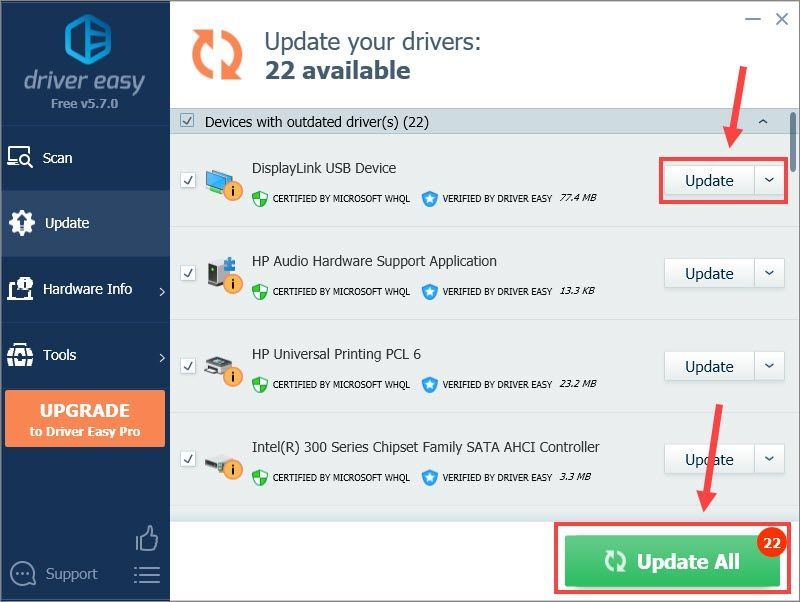
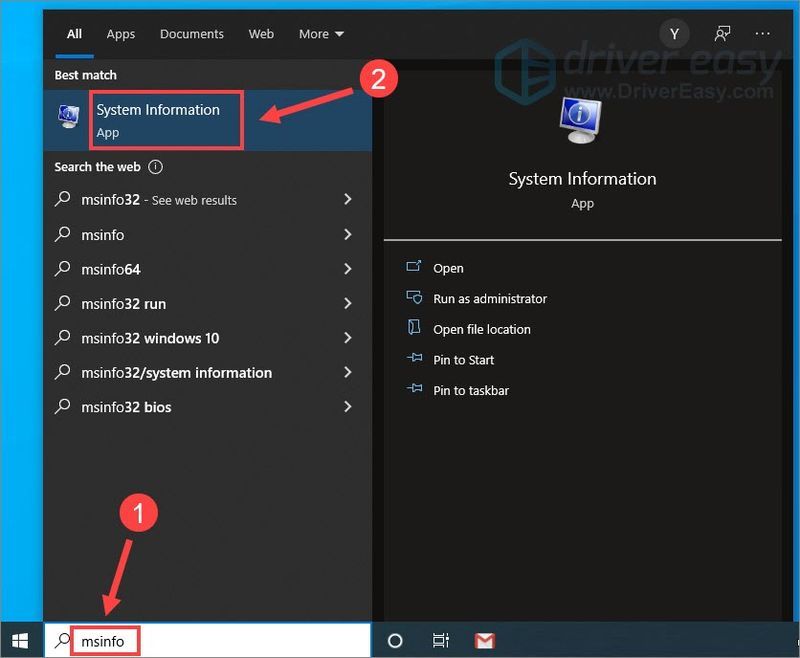
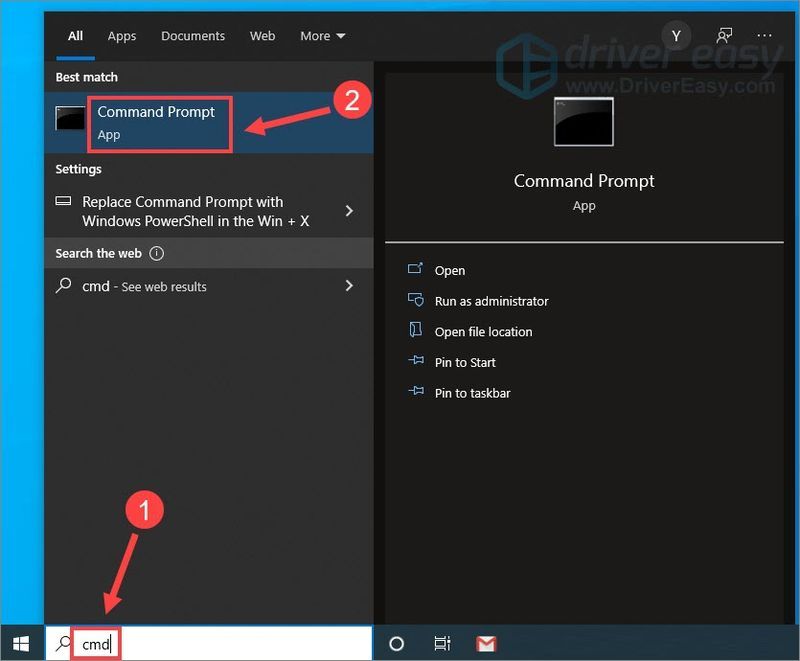
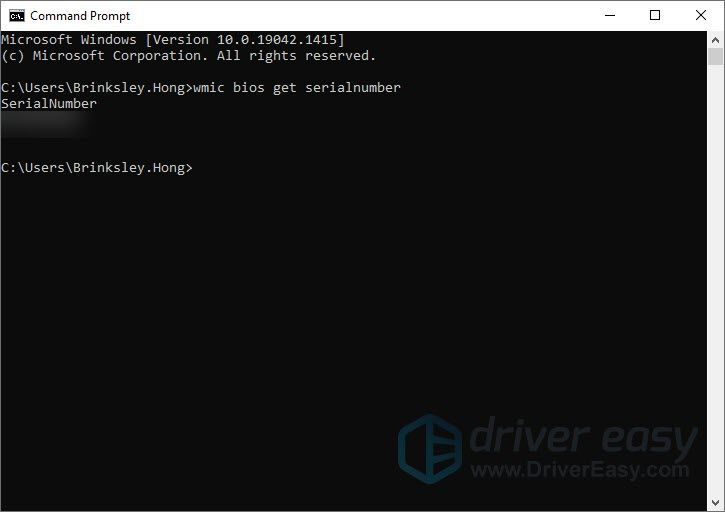
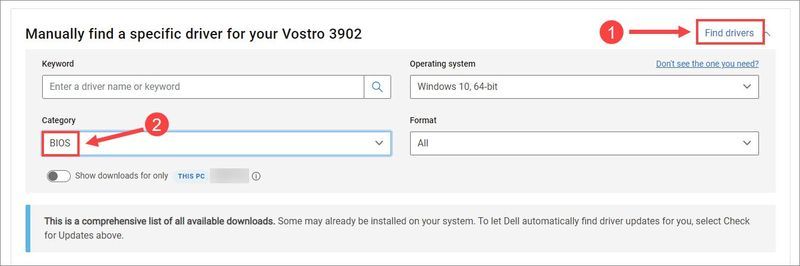
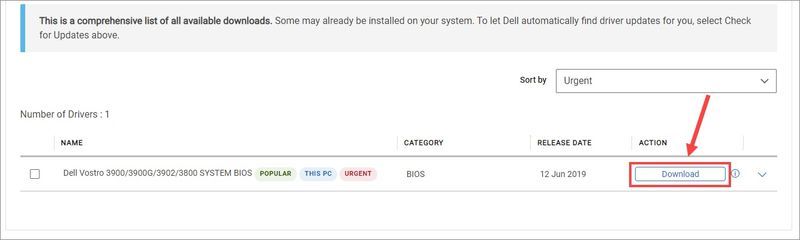
![[சரி] விண்டோஸ் 10 புதுப்பிப்பு பிழை 0x80070541](https://letmeknow.ch/img/common-errors/45/windows-10-update-error-0x80070541.png)


![[2021 உதவிக்குறிப்புகள்] வார்சோனில் திணறல் மற்றும் எஃப்.பி.எஸ்ஸை எவ்வாறு சரிசெய்வது](https://letmeknow.ch/img/program-issues/97/how-fix-stuttering.jpg)
![[தீர்ந்தது] ஹிட்மேன் 3 பிசியில் க்ராஷிங் - 2022 டிப்ஸ்](https://letmeknow.ch/img/knowledge/90/hitman-3-crashing-pc-2022-tips.jpg)

![[தீர்ந்தது] ஆசஸ் லேப்டாப் சார்ஜ் செய்யவில்லை](https://letmeknow.ch/img/knowledge/51/asus-laptop-plugged-not-charging.jpg)